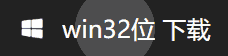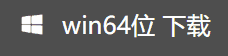电脑格式化之后如何恢复数据
- 来源: 金舟软件
- 作者:金舟小助手
- 时间:2025-03-06 18:05:30

比特数据恢复软件
-
官方正版
-
纯净安全
-
软件评分:
 AI摘要
AI摘要
电脑卡顿或软件异常时,格式化能快速清理系统垃圾,恢复流畅运行。操作前务必备份重要文件,避免数据丢失。本文详细指导如何选择快速或完全格式化,并附赠数据恢复方法,助你轻松解决电脑问题,同时保障文件安全。
摘要由平台通过智能技术生成电脑使用一段时间后,会出现各种问题,例如系统运行缓慢、软件无法正常启动等。这时候,格式化电脑就能解决这些问题。格式化可以清除掉电脑中的垃圾文件和无用软件,让电脑恢复到出厂设置,提升电脑的性能和稳定性。
提示一:备份重要数据
在格式化电脑之前,一定要备份重要的数据。格式化过程会清除硬盘中的所有文件,包括文档、照片、音乐等。通过外部存储设备或云盘,将重要的文件备份起来,以免丢失。

提示二:选择合适的格式化方式
电脑格式化有两种方式:快速格式化和完全格式化。快速格式化只清除文件表,而完全格式化会对整个硬盘进行清零操作。如果只是为了清除垃圾文件和恢复电脑性能,快速格式化就足够了。如果需要彻底清空电脑,例如要出售或回收电脑,建议选择完全格式化。
具体操作:执行格式化操作
在Windows系统中,可以通过“控制面板”-“系统和安全”-“管理工具”-“计算机管理”-“磁盘管理”来进行格式化操作。根据系统提示,选择相应的磁盘进行格式化,耐心等待格式化完成。
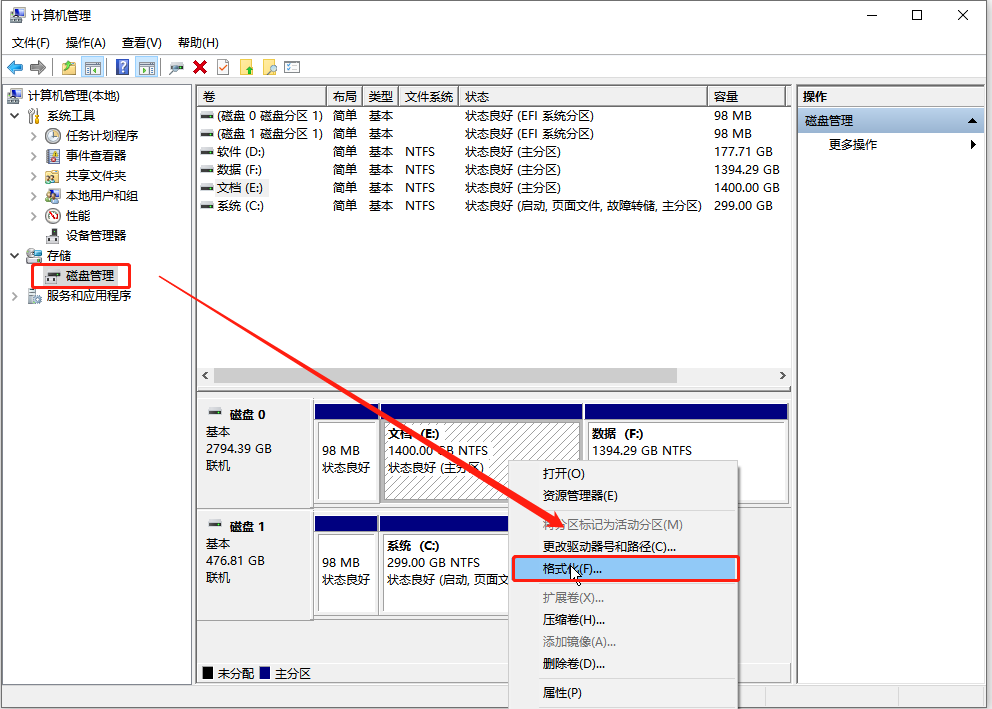
意外:数据丢失?使用比特数据恢复软件
视频教程:
1、打开比特数据恢复软件,点击【误格式化恢复】功能,进入下一步【开始恢复】;
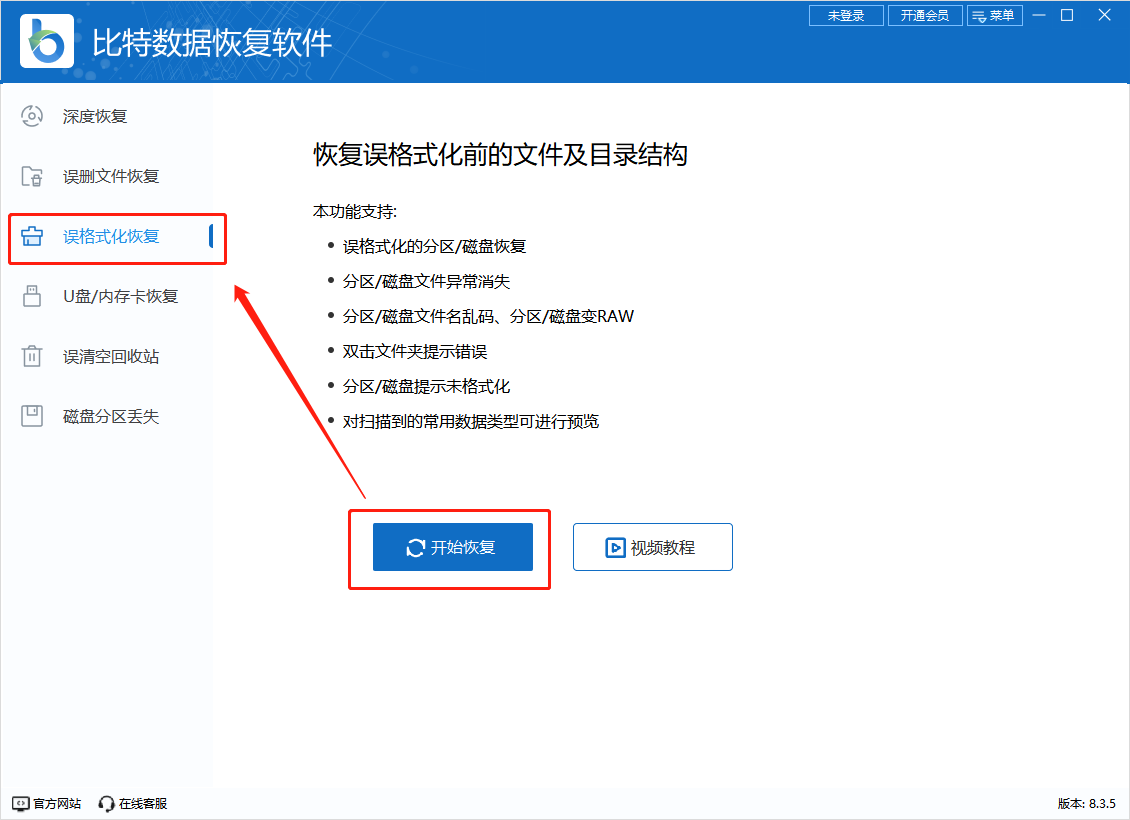
选择格式化的磁盘,点击【扫描】;
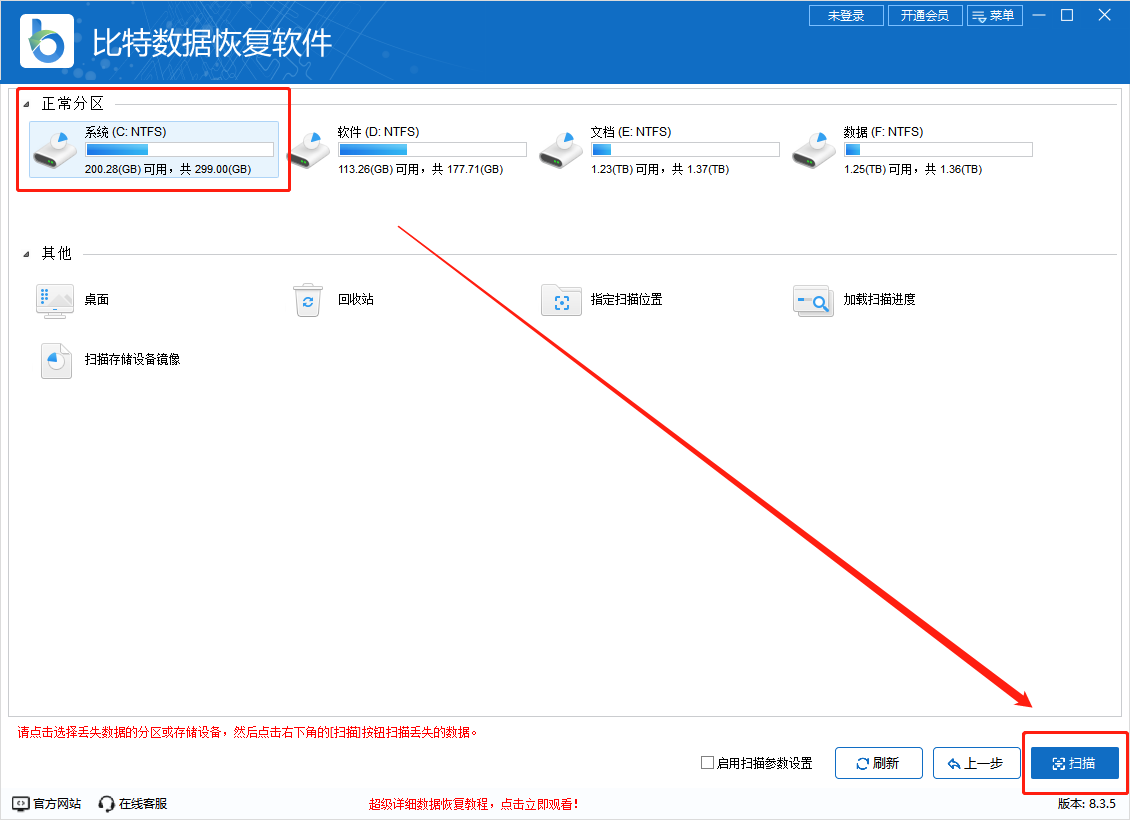
找到格式化中不小心丢失的重要数据,勾选文件,点击【恢复】,选择想要恢复文件的路径即可。
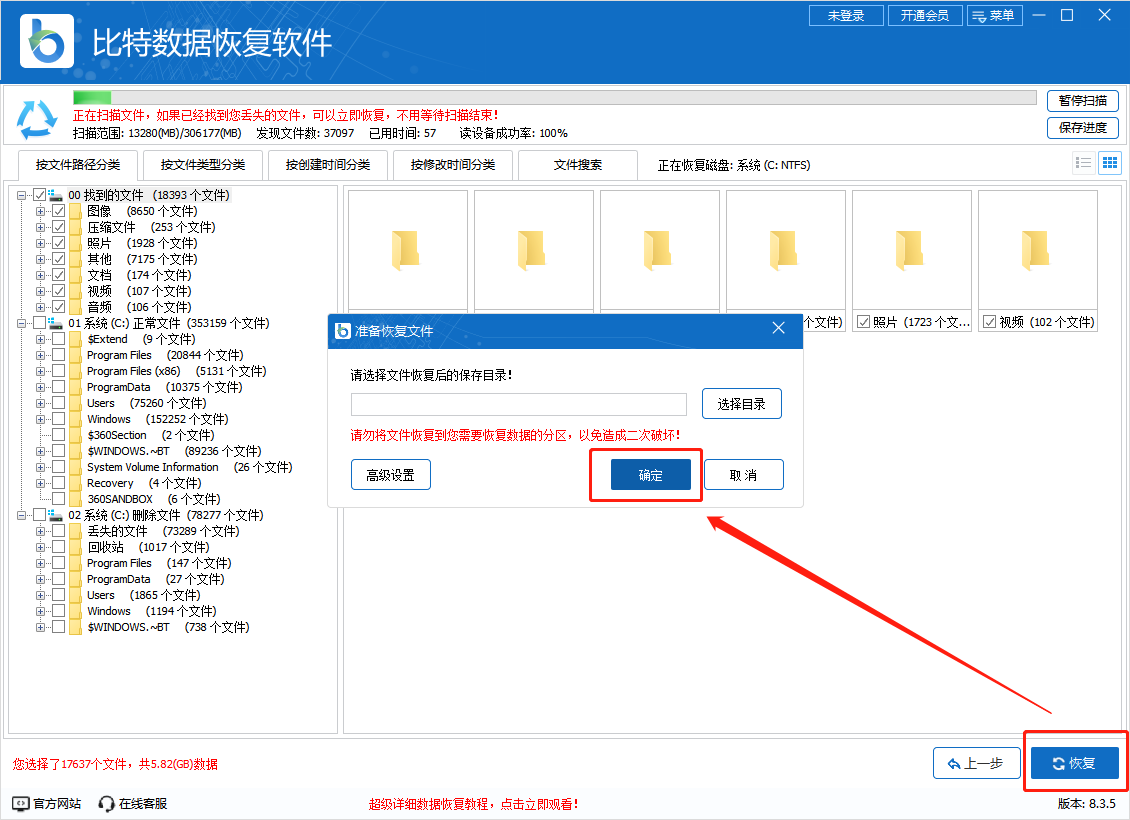
通过格式化电脑,你可以轻松解决电脑使用过程中的各种问题,让电脑焕然一新。但是请记住,在执行格式化操作之前,一定要备份好重要的数据,以免造成不必要的损失,丢失数据一定要及时使用数据恢复软件。相信通过金舟办公官网提供的这篇攻略,你已经掌握了电脑格式化的基本步骤,赶快动手试试吧!
推荐阅读:
温馨提示:本文由金舟软件网站编辑出品转载请注明出处,违者必究(部分内容来源于网络,经作者整理后发布,如有侵权,请立刻联系我们处理)
 已复制链接~
已复制链接~